Introduzione – Silvercrest STMS 2219 A1 User Manual
Page 59
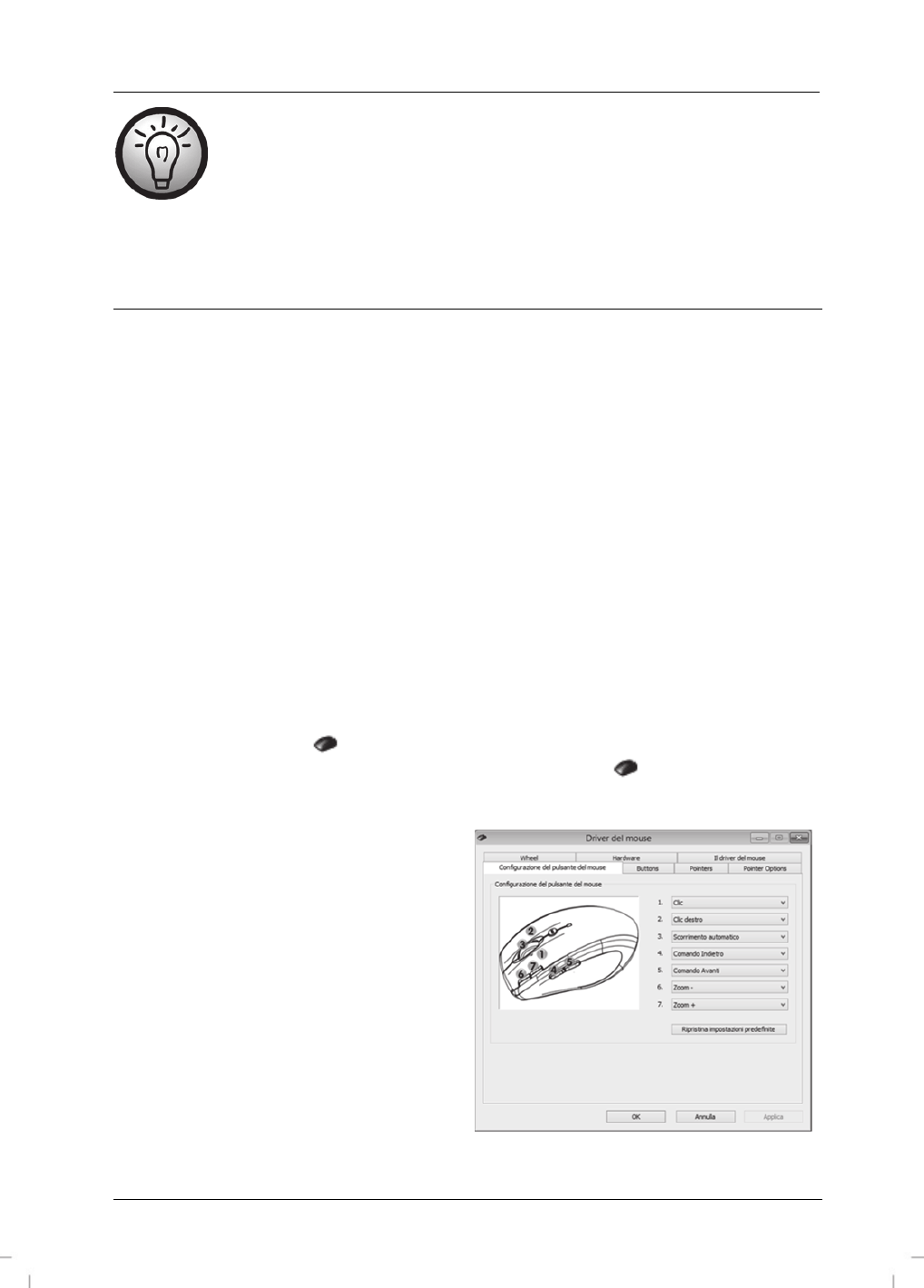
Tastiera e mouse wireless
STMS 2219 A1
Italiano - 57
Le impostazioni predefinite dei sistemi operativi nasconderanno le icone disabilitate
nella barra delle applicazioni. Si consiglia di disattivare l’opzione “Nascondi icone
inattive” fra le proprietà della barra delle applicazioni.
Introduzione
Cambiare modalità operativa
Utilizzare il pulsante
CPI
(5) per spostarsi rapidamente fra le risoluzioni 800 e 1600 cpi per il
tracciamento ottico. Il tracciamento ottico a 1600 cpi offre una maggiore accuratezza.
Per alternare tra la modalità operativa Standard e quella Media del mouse, premere e tenere
premuto il pulsante CPI (5) per almeno 3 secondi, fino a quando l’indicatore (9) non lampeggia
brevemente. Le funzioni disponibili per la modalità Media possono essere trovate a pagina52. In
modalità operativa Media, premere la rotellina (6) a sinistra o a destra per regolare il volume
audio. In modalità operativa standard, premere la rotellina (6) a sinistra o a destra o girare la
rotellina per regolare il volume audio di Windows, in caso l’icona del volume sia abilitata nella
barra della applicazioni.
Configurazione del mouse ottico
Fare doppio clic sull’icona
nella barra delle applicazioni (nell’angolo in basso a destra dello
schermo, vicino all’orologio). O fare clic con il tasto destro sull’icona
e selezionare “Apri” dal
menu. Apparirà il menu di configurazione del mouse.
È possibile assegnare una funzione ai pulsanti
del mouse evidenziati. Fare clic sul pulsante
radio corrispondente al pulsante del mouse e
selezionare la funzione desiderata dal menu.
Scegliendo “
Ripristina predefiniti
” è possibile
riportare tutte le impostazioni a quelle
predefinite di fabbrica.
